欢迎使用Small PDF转换成WORD转换器,这里为您提供SmallPDF转换器最新资讯以及SmallPDF转换器 相关基础教程、使用技巧、软件相关知识、软件激活、升级及常见问题等帮助。
发布时间:2022-04-13 09:28:51
Excel怎么转PDF?作为一位中级IT办公软件运营,小编一直致力于办公方面的技能分享。最近,有很多用户在后台反馈:日常工作当中的一些产品Excel数据表格,因为需要上传至公司服务器后台,需要直接将其转换成PDF。本来是一件很小的时候,却十足的困扰着自己。那么,Excel怎么转PDF呢?请不要担心,下面小编就来分享一种很好的方法,一起来看下吧。

大家应该都很熟悉Excel,这是我们常用来保存各项数据的工具,不过Excel文件兼容性较低,在传输以及转换的过程中很容易就会出现乱码情况。最为常见的就是,本来一页Excel文件,转换成PDF之后变成了多页,相信这个问题也困扰着您。所以,想要解决类似的问题,一般小编都会推荐大家试试看“SmallPDFer”这款专业的PDF转换器!不仅仅是Excel转PDF,像PDF转Word、PDF转PPT、PDF合并、PDF拆分等,都可以轻松搞定。
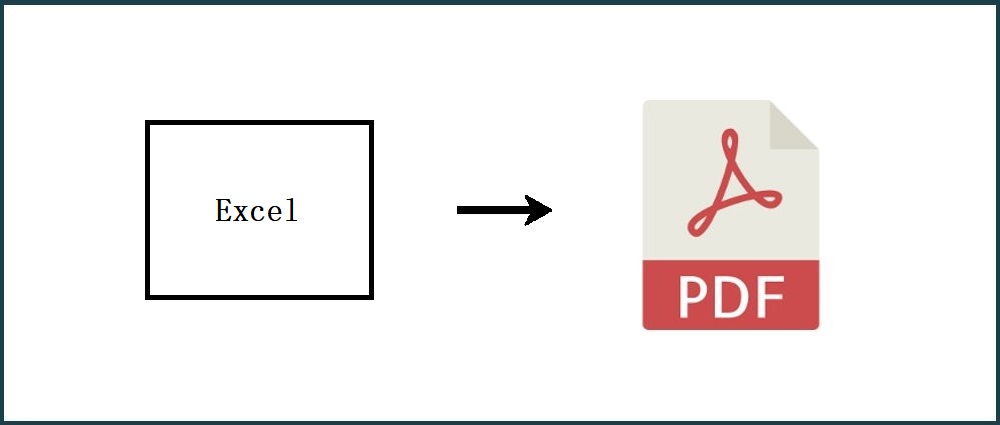
那么,下面小编为了帮助大家完美解决问题,小编就以“SmallPDFer”这款软件为例,给大家讲解一下具体的操作方式:
步骤1:大家可以从浏览器当中获取“SmallPDFer”软件,安装到电脑之后双击打开。首先,我们可以选择对应的转换功能选项,也就是选择“其它文件转PDF”功能当中的“Excel转PDF”选项。
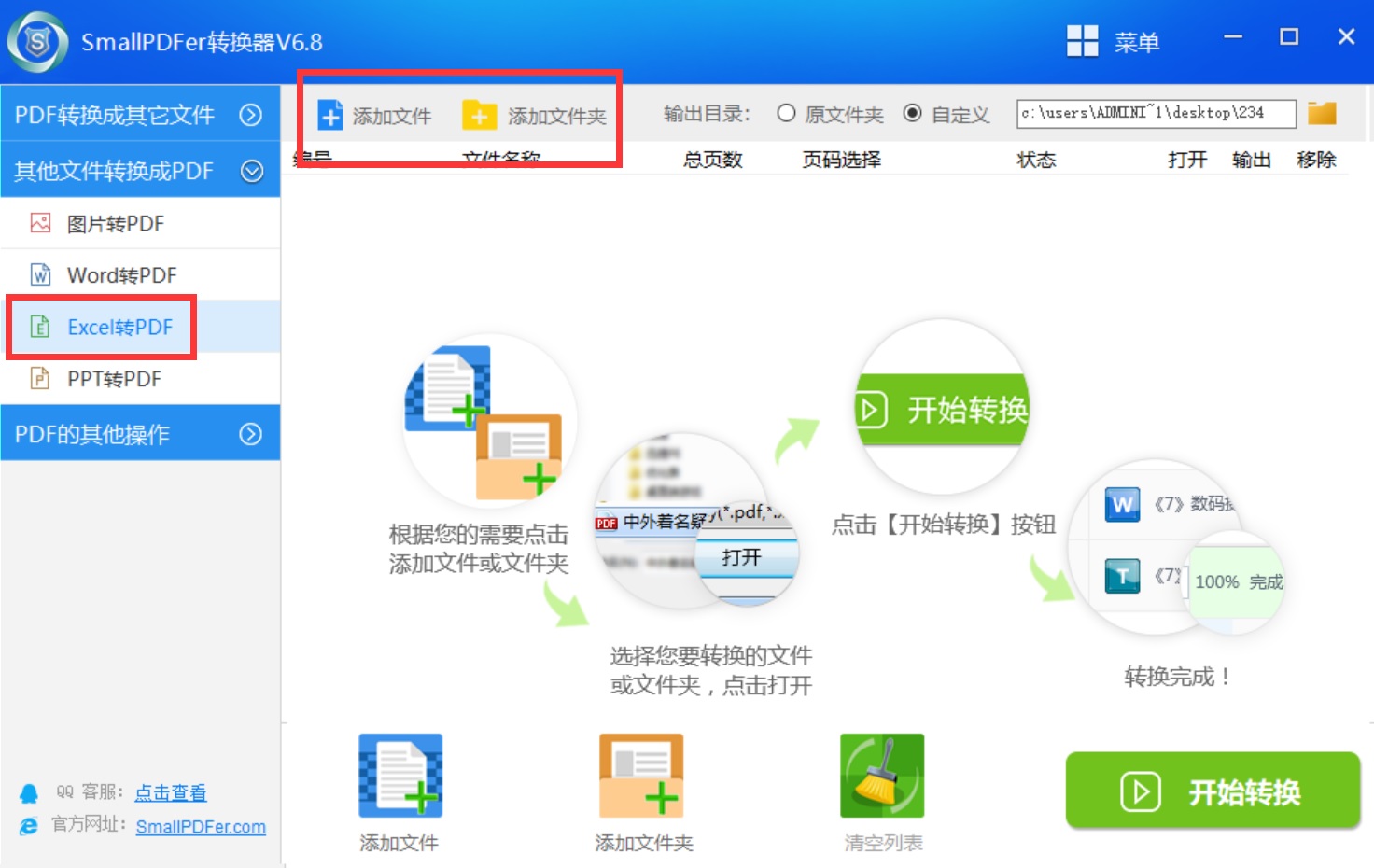
步骤2:然后,将需要转换的Excel文件添加到软件当中。大家可以直接将其拖拽到软件当中,获取点击“添加文件”或者“添加文件夹”来实现批量添加。文件添加好之后,可以设置一下转换文件的“保存目录”以及需要批量转换文件的排序。
步骤3:在确认好没有其它设置需求的前提下,点击右下角的“开始转换”按钮即可。转换完成之后,可以点击右侧的“查看”按钮来预览一下转换的效果。确认是自己想要的效果之后,点击“导出”即可。
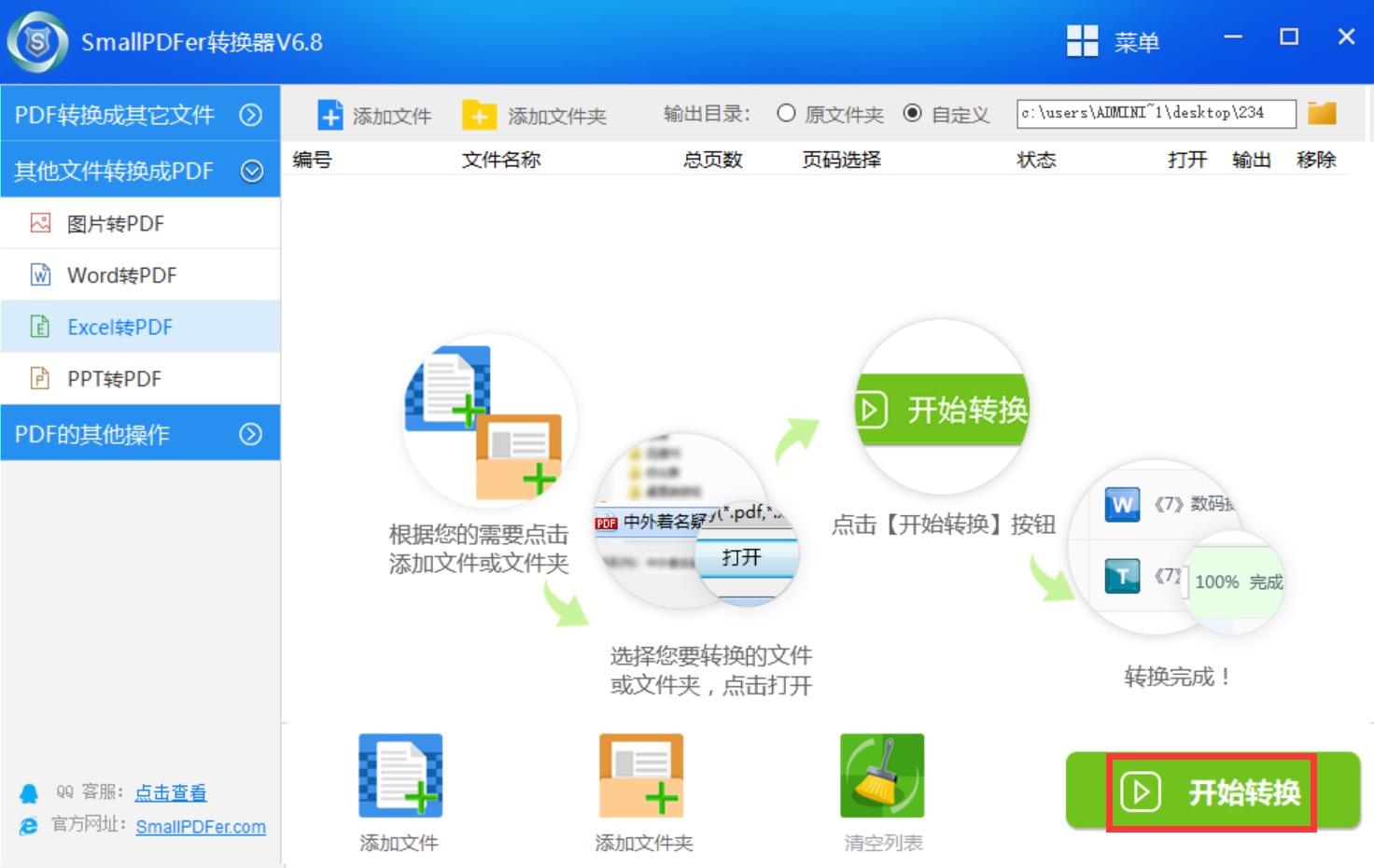
以上就是小编为大家分享的一种可以将Excel转换成PDF的方法了,如果您在职场办公的时候也有类似的需求,不妨参照上述方法手动试试看。另外,如果您比较好的Excel转PDF的方法,也欢迎与我们一起分享哦。温馨提示:如果您在使用SmallPDFer这款软件的时候遇到问题,请及时与我们联系,祝您Excel转PDF成功。